Ali imate težave z obnovitvijo ali upravljanjem varnostnih kopij v vašem računu gostovanja Cloudways Divi? Če je tako, je ta objava v spletnem dnevniku za vas. Ta objava vam bo pokazala, kako obnoviti in upravljati varnostne kopije z nadzorno ploščo Cloudways. Zagotovili bomo tudi nekaj nasvetov o tem, kako optimizirati svoje varnostne kopije za enostavno obnovitev. Začnimo!
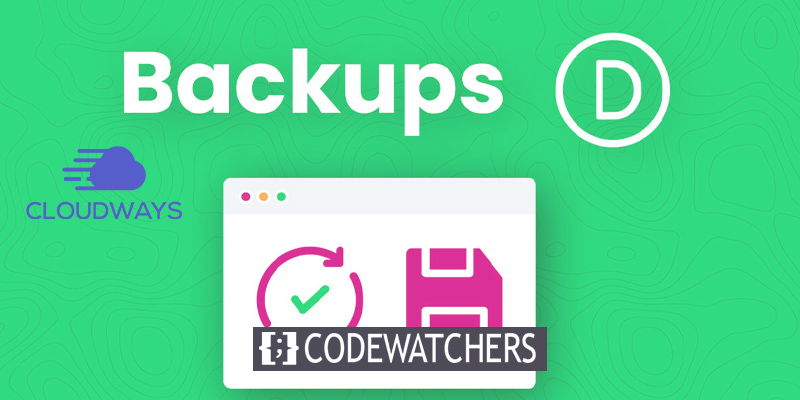
Kaj je Divi gostovanje Avtor Cloudways?

Divi hosting by Cloudways je storitev gostovanja v oblaku, ki uporabnikom omogoča upravljanje varnostnih kopij z nadzorno ploščo Cloudways. Ta storitev uporabnikom ponuja preprost način za obnovitev in upravljanje varnostnih kopij ter nekaj nasvetov za optimizacijo varnostnih kopij za enostavno obnovitev.
Zakaj so varnostne kopije WordPress pomembne?
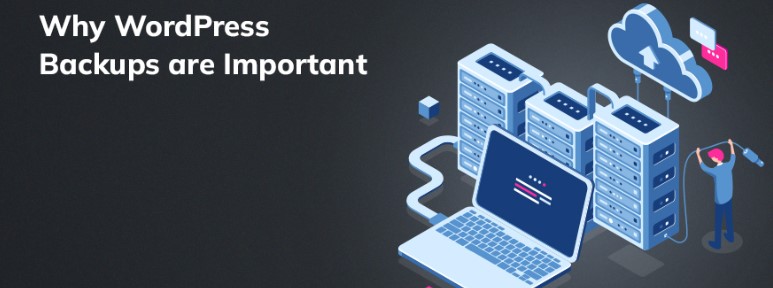
Varnostne kopije programa WordPress so pomembne, saj omogočajo obnovitev vašega spletnega mesta, če gre kaj narobe. Varnostne kopije lahko tudi preselijo vaše spletno mesto na novega gostitelja ali strežnik.
Priporočamo, da varnostno kopirate spletno mesto WordPress vsaj enkrat na teden. Če pa svoje spletno mesto spreminjate vsak dan, razmislite o pogostejšem varnostnem kopiranju svojega spletnega mesta.
Ustvarite neverjetna spletna mesta
Z najboljšim brezplačnim graditeljem strani Elementor
Začni zdajObstajajo tri glavne varnostne kopije WordPress: popolne varnostne kopije, varnostne kopije baz podatkov in varnostne kopije datotek. Popolne varnostne kopije vsebujejo vse datoteke in baze podatkov, povezane z vašim spletnim mestom WordPress. Varnostne kopije baz podatkov vsebujejo samo bazo podatkov, ki je povezana z vašim spletnim mestom WordPress. Varnostne kopije datotek vsebujejo samo datoteke, povezane z vašim spletnim mestom WordPress.
Kako ustvariti varnostne kopije z Cloudways?
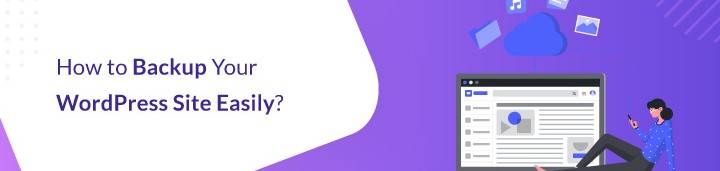
Ustvarjanje varnostnih kopij je eden najpomembnejših vidikov vzdrževanja spletnega mesta in Cloudways to olajša. Ta objava vam bo pokazala, kako ustvariti varnostne kopije z Cloudways v samo nekaj preprostih korakih.
Najprej se prijavite v svoj račun Cloudways in izberite strežnik, za katerega želite ustvariti varnostno kopijo. Nato v levi stranski vrstici kliknite zavihek »Varnostne kopije«.
Zdaj boste videli vse možnosti za ustvarjanje varnostne kopije. Izberete lahko varnostno kopijo celotnega strežnika ali samo določenih aplikacij ali baz podatkov. Za ta primer bomo izbrali varnostno kopijo celotnega strežnika.
Nato izberite, kdaj želite ustvariti varnostno kopijo in kako pogosto želite, da se ponovi. Varnostno kopijo lahko shranite tudi zunaj spletnega mesta, kar je priporočljivo.
Na koncu kliknite gumb "Ustvari varnostno kopijo" in vaša varnostna kopija se bo začela obdelovati. Ko je končano, ga lahko prenesete ali obnovite s strani za varnostne kopije.
To je vse, kar lahko ustvarite varnostne kopije z Cloudways! Podatke svojega spletnega mesta lahko preprosto zaščitite v nujnih primerih v samo nekaj preprostih korakih. Zato ne čakajte, – ustvarite rezervni načrt še danes.
Ustvarjanje varnostnih kopij bi moralo biti prednostna naloga vsakega lastnika spletnega mesta in Cloudways to olajša. Z le nekaj kliki lahko ustvarite popolno varnostno kopijo strežnika ali selektivno varnostno kopirate določene aplikacije in baze podatkov. Poleg tega se lahko odločite, da svoje varnostne kopije shranite zunaj spletnega mesta za dodatno zaščito.
Zato ne čakajte, – še danes ustvarite rezervni načrt za vaše spletno mesto z Cloudways . Veseli boste, če bo šlo kdaj kaj narobe.
Kako obnoviti & Upravljanje varnostnih kopij na Cloudways Divi Hosting?
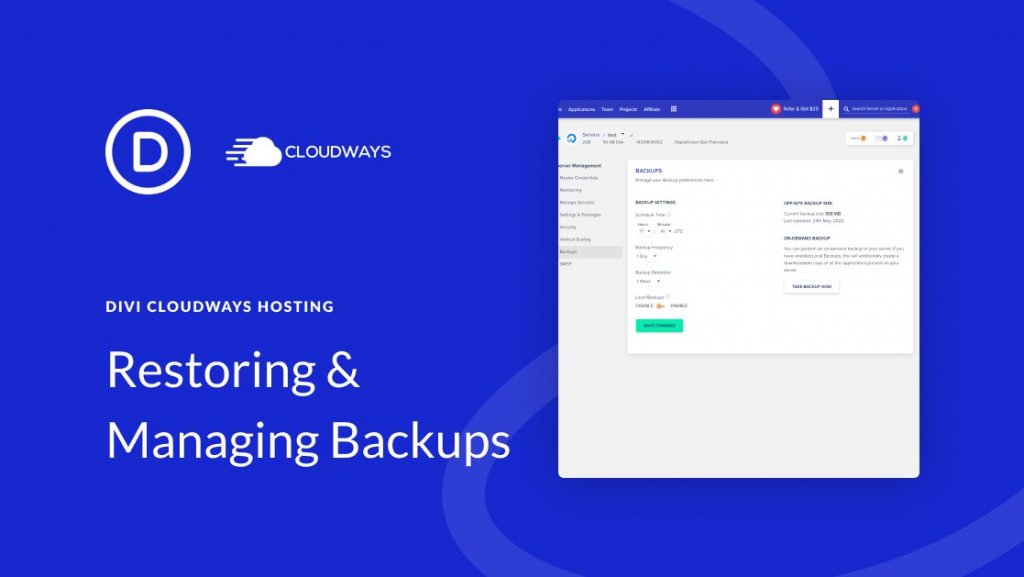
Prvi korak pri obnovitvi ali upravljanju varnostnih kopij v vašem računu gostovanja Cloudways Divi je, da se prijavite na svojo nadzorno ploščo. Ko se prijavite, kliknite zavihek »Varnostne kopije« v levi stranski vrstici. To vas bo preusmerilo na stran za upravljanje varnostnih kopij, kjer si lahko ogledate vse svoje varnostne kopije, ustvarite nove varnostne kopije in obnovite obstoječe varnostne kopije.
Kliknite gumb » Obnovi « poleg želene varnostne kopije, da obnovite varnostno kopijo. S tem se bo začel postopek obnovitve in v razdelku »Status obnovitve« boste lahko videli stanje obnovitve. Ko je obnovitev končana, si lahko ogledate podatke svojega spletnega mesta v razdelku »Podatki o spletnem mestu«.
Za upravljanje varnostnih kopij lahko uporabite gumb »Izbriši«, da izbrišete neželene varnostne kopije, in gumb »Prenesi«, da prenesete varnostne kopije v lokalni računalnik. Uporabite lahko tudi gumb »Nastavitve«, da konfigurirate, kako pogosto želite, da Cloudways ustvarja nove varnostne kopije podatkov vašega spletnega mesta.
Nasveti za optimizacijo varnostnih kopij
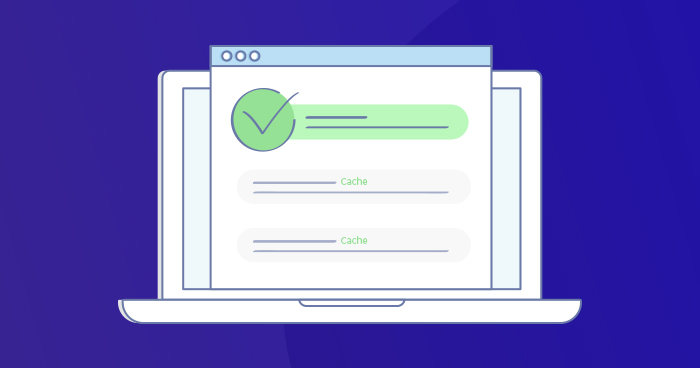
Naredite lahko nekaj stvari, da optimizirate svoje varnostne kopije in olajšate njihovo obnovitev:
- Priporočamo, da ustvarite več varnostnih kopij podatkov vašega spletnega mesta, da boste imeli več kot eno možnost, če gre med postopkom obnovitve kaj narobe.
- Predlagamo, da varnostne kopije datotek stisnete, preden jih prenesete v lokalni računalnik. Tako boste prihranili prostor za shranjevanje in po potrebi olajšali prenos varnostnih kopij.
- Priporočamo šifriranje varnostnih kopij, da zaščitite podatke pred nepooblaščenim dostopom.
Če upoštevate te nasvete, bi morali biti sposobni preprosto obnoviti in upravljati varnostne kopije v svojem računu gostovanja Cloudways Divi.
Zaključek
Skratka, Cloudways je odlična možnost za tiste, ki iščejo cenovno ugoden in uporabniku prijazen način za obnovitev in upravljanje varnostnih kopij na svojem spletnem mestu WordPress. Med vmesnikom, ki je enostaven za uporabo, in širokim naborom funkcij, Cloudways omogoča enostavno vzdrževanje in delovanje vašega spletnega mesta.
Poleg tega ste lahko z bonusom samodejnih posodobitev prepričani, da bo vaše spletno mesto vedno varnostno kopirano in bo delovalo nemoteno. Preizkusite Cloudways še danes! Ne boste razočarani.




